Suche: Unterschied zwischen den Versionen
Tschug (Diskussion | Beiträge) K |
Tschug (Diskussion | Beiträge) K |
||
| Zeile 86: | Zeile 86: | ||
</ul> |
</ul> |
||
</p> |
</p> |
||
| − | <p>Im <span style="color: #1d873c">'''rechten'''</span> Bereich finden Sie drei Symbole: Möchten Sie sich den <span style="color: #D70000">'''Dienst im Kartenviewer anzeigen'''</span> lassen, so klicken Sie bitte auf eines der Plus-Symbole ganz rechts.</ |
+ | <p>Im <span style="color: #1d873c">'''rechten'''</span> Bereich finden Sie drei Symbole: Möchten Sie sich den <span style="color: #D70000">'''Dienst im Kartenviewer anzeigen'''</span> lassen, so klicken Sie bitte auf eines der Plus-Symbole ganz rechts. Über das linke Symbol öffnet sich der Kartenviewer so, das Sie das ganze Saarland im Überblick sehen. Der ausgewählte Dienst wird meist erst sichtbar, wenn Sie weiter in das Kartenbild hineinzoomen (z.B. indem Sie am Mausrad drehen). Auch der Klick auf das rechte Symbol öffnet den Kartenviewer. Allerdings wird dabei direkt auf die Ausdehnung des ausgewählten Dienstes gezoomt. Auch hier müssen Sie womöglich erst weiter in die Karte zoomen bevor Sie den ausgewählten Dienst angezeigt bekommen. Anstatt zu zoomen können Sie auch einen Ort in das Suchfeld innerhalb des Kartenviewers eingeben.<br /> |
| + | Über das Symbol mit dem stilisierten Schreiben können Sie die Capabilities des Dienstes in einem neuen Tab Ihres Browsers öffnen.</p> |
||
| + | <p style="margin-top: -0.65em; text-align: left; padding-left: 1.5em;">'''Hinweis:''' Die Capabilities sind ein HTML-Dokument mit Angaben zum Dienst. Sie sind vor allem für professionelle GIS-Nutzer interessant.</p> |
||
| + | <p>Besitzt ein Dienst Unterebenen, so sind auch diese über eine Schaltfläche erreichbar. Für die Unterebenen stehen dann wiederum dieselben Informationen und Optionen zur Verfügung.</p> |
||
| + | |||
| + | ==== Filter ==== |
||
Version vom 27. Mai 2020, 08:23 Uhr
Suche
Allgemeine Suche
Das Suchfeld der zentralen Suche finden Sie immer mittig oben auf der GeoPortal Saarland Seite.
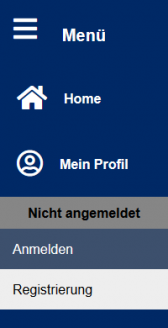
Dort kann in das Feld ein oder mehrere Suchbegriffe eingegeben und die Option „Räumlichen Filter benutzen“ gewählt werden, bevor mit Klick auf die die Lupe ![]() oder mit Drücken der Enter-Taste auf der Tastatur die Suche gestartet wird.
oder mit Drücken der Enter-Taste auf der Tastatur die Suche gestartet wird.
Räumlicher Filter
Möchten Sie den räumlichen Filter nutzen, so setzen Sie zuerst den Haken und geben in das Suchfeld einen Ortsnamen und ein Thema ein. Anschließend können Sie die Suche starten. Eine Suche könnte z.B. „Bebauungspläne Merzig“ lauten.
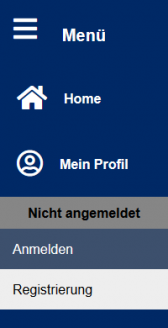
Da die Suche bei Ortsnamen, die ein Leerzeichen beinhalten (z.B. "Sankt Wendel" oder "Sankt Ingbert"), unnötig viele Ergebnisse liefert, sollten Sie möglichst den "allgemeinen" Teil des Ortsnamens weglassen. Suchen Sie z.B. also lieber nach "Wendel" statt nach "St. Wendel" oder nach "Ingbert" statt "Sankt Ingbert".
Sie können auch lediglich Bruchteile von Ortsnamen eingeben. Die Suche wird Ihnen dann verschiedene Vorschläge unterbreiten:
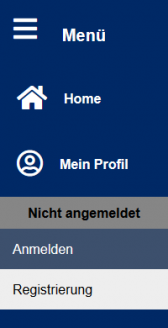
Suchergebnisse
Selektion nach: Ebenen, Typen, Kategorien und Informationen
Um die Übersicht zu wahren sind die Suchergebnisse in Typen (1) gegliedert.
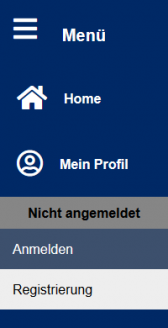
Folgende Typen stehen standardmäßig zur Auswahl:
- Darstellungsdienste: interaktive Kartendienste
- Datensätze: Beschreibungen zu Datensätzen mit, sofern vorhanden, Verknüpfung zu Diensten
- Karten: interaktive Kartenzusammenstellungen aus verschiedenen Kartendiensten und Modulen
- Such-, Download-, Erfassungsmodule: Module zur Geodatensuche (z.B. Flurstückssuche), für Downloads und für Digitalisierungen
Wird links oben unter "Suche in" (2) ein anderer Katalog ausgewählt, so stehen andere Typen zur Verfügung:
- Deutschland:
- Datensätze: Beschreibungen zu Datensätzen ohne Verknüpfung zu Diensten
- Serien: externe Links zu Datensatz-Serien (z.B. Bebauungspläne der Stadt Freiburg im Breisgau)
- Dienste: Dienste aller Art, z.B. Kartendienste
- Applikationen: externe Links zu z.B. anderen Portalen
- Sonstige Datensätze: Datensätze ohne Raumbezug
- Europa:
- Datensätze: Beschreibungen zu Datensätzen ohne Verknüpfung zu Diensten
- Serien: externe Links zu Datensatz-Serien (z.B. Bebauungspläne der Stadt Freiburg im Breisgau)
- Dienste: Dienste aller Art, z.B. Kartendienste
Unter "Info" finden Sie Informationen, die mit dem Suchbegriff zu tun haben, aber nicht auf einen Dienst bzw. Geodatensatz zurückzuführen sind. Hier finden Sie unter anderem Seiten aus unserem GeoPortal Saarland Wiki, wo nicht nur Informationen, sondern auch alle Hilfeseiten zu finden sind.
Befinden Sie sich auf der Saarland-Ebene, so finden Sie auf der linken Seite Kategorien. Die in Klammern gesetzte Zahl gibt an, wie viele Treffer Ihrer Suche in diese Kategorie fallen. Kategorien sind nach verschiedenen Stichwörtern sortiert. Wenn Sie eine Kategorie anklicken, so aktualisiert sich die Suche und zeigt lediglich Ergebnisse an, die einerseits mit Ihrem Suchbegriff gefunden wurden und andererseits der Kategorie entsprechen. Über das Lupensymbol rechts auf dem blauen Balken können Sie jeweils die Kategorien nach einem Stichwort durchsuchen. Schon beim Eintippen wird die Suche gestartet und die angebotenen Kategorien auf die Suchergebnisse gekürzt. Welche Kategorie Sie gewählt haben, sehen Sie auch im Filterbereich. Mehr zum Thema "Filter" finden Sie im entsprechenden Kapitel. |
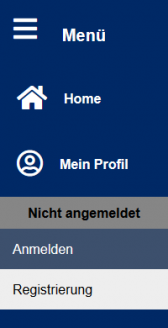
|
Suchergebnis anzeigen
Um sich die einzelnen Suchergebnisse anzeigen zu lassen öffnen Sie einen Typ, z.B. "Darstellungsdienste". Pro Treffer wird Ihnen ein Kasten angezeigt, der verschiedene Informationen zu dem Treffer enthält. Je nach Typ und Datensatz sind mehr oder weniger Informationen verfügbar.
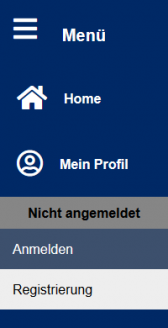
Über Klick auf den Titel, die zuständige Stelle, das Datum der Metadaten oder die Nutzungsrechte gelangen Sie jeweils in ein "Metadaten" genanntes Fenster. Es enthält verschiedene Informationen über den Datensatz, wie z.B. den Ansprechpartner für den Dienst.
Wenn Sie über Klick auf "Anzeigen" die Anzeigeoptionen öffnen, so werden Ihnen weitere Interaktionsmöglichkeiten angeboten:
Hinweis: Wenn das Anzeige-Symbol locked ist, zeigt das an, dass dieser Dienst nur für regestrierte Nutzer und meist kostenpflichtig ist. Um einen solchen Dienst nutzen zu können, müssen Sie sich einerseits angemeldet haben und andererseits Ihrem registrierten Nutzer den Dienst von der zuständigen Stelle freigeschaltet bekommen haben. Nehmen Sie hierzu bitte über das Symbol "Request permission" Kontakt mit dem Vertrieb auf.
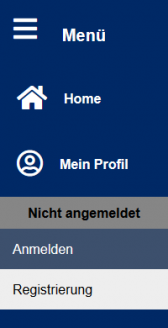
Auf der linken Seite besteht die Möglichkeit, sich die Vorschau und die Ausdehnung genauer anzusehen. Klickt man auf eines der Bilder, so öffnet sich für die Ansicht ein neuer Tab in Ihrem Browser.
In der Mitte können sich verschiedene Symbole befinden:
- Ein
 Symbol ist zu sehen, wenn ein Dienst nur im Landesdatennetz verfügbar ist.
Symbol ist zu sehen, wenn ein Dienst nur im Landesdatennetz verfügbar ist. - Das Symbol
 zeigt an, dass der Dienst bzw. die Unterebene Informationen trägt, also Daten abfragbar sind.
zeigt an, dass der Dienst bzw. die Unterebene Informationen trägt, also Daten abfragbar sind. - Die Prozentzahl und das farbige Symbol direkt rechts daneben zeigen die Verfügbarkeit an. Während das Symbol den aktuellen Status darstellt, gibt die Prozentzahl die durchschnittliche Verfügbarkeit seit Einstellen des Dienstes an.
Im rechten Bereich finden Sie drei Symbole: Möchten Sie sich den Dienst im Kartenviewer anzeigen lassen, so klicken Sie bitte auf eines der Plus-Symbole ganz rechts. Über das linke Symbol öffnet sich der Kartenviewer so, das Sie das ganze Saarland im Überblick sehen. Der ausgewählte Dienst wird meist erst sichtbar, wenn Sie weiter in das Kartenbild hineinzoomen (z.B. indem Sie am Mausrad drehen). Auch der Klick auf das rechte Symbol öffnet den Kartenviewer. Allerdings wird dabei direkt auf die Ausdehnung des ausgewählten Dienstes gezoomt. Auch hier müssen Sie womöglich erst weiter in die Karte zoomen bevor Sie den ausgewählten Dienst angezeigt bekommen. Anstatt zu zoomen können Sie auch einen Ort in das Suchfeld innerhalb des Kartenviewers eingeben.
Über das Symbol mit dem stilisierten Schreiben können Sie die Capabilities des Dienstes in einem neuen Tab Ihres Browsers öffnen.
Hinweis: Die Capabilities sind ein HTML-Dokument mit Angaben zum Dienst. Sie sind vor allem für professionelle GIS-Nutzer interessant.
Besitzt ein Dienst Unterebenen, so sind auch diese über eine Schaltfläche erreichbar. Für die Unterebenen stehen dann wiederum dieselben Informationen und Optionen zur Verfügung.